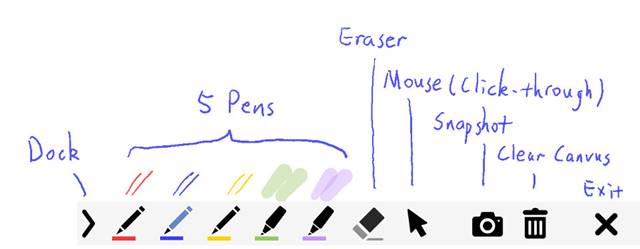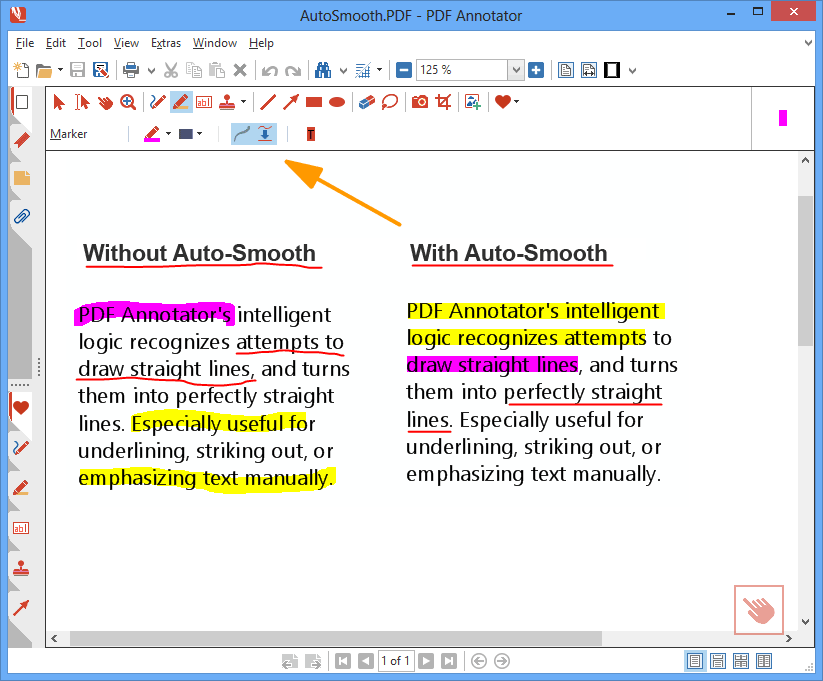5 Alat Anotasi Paling Apik kanggo Windows 10 - 2022 2023
Yen sampeyan wis nggunakake Windows 10 kanggo sawetara wektu, sampeyan bisa uga ngerti yen sistem operasi ngidini sampeyan njupuk gambar nggunakake tombol Print Scr. Kajaba saka Print Scr standar, Windows 10 uga nyedhiyakake Alat Snipping.
Kanthi Alat Snipping, sampeyan bisa njupuk gambar nanging ora bisa menehi komentar.
Saiki, ana atusan alat gambar sing kasedhiya ing web sing bisa mbantu njupuk gambar kanthi cepet.
Nanging, akeh sing kantun fitur anotasi gambar. Sampeyan bisa njupuk gambar liwat alat kasebut, nanging sampeyan ora bisa ngandelake.
nggunakake Alat anotasi , sampeyan bisa nggambar highlighter utawa digunakake kanggo nyorot area utama ing gambar. Piranti kasebut bisa migunani kanggo nyorot obyek tartamtu ing gambar, ngisi formulir PDF, lan malah mlebu dokumen.
Dhaptar Top 5 Explainer Tools kanggo Windows 10
Dadi, ing artikel iki, kita bakal dhaptar sawetara alat anotasi kanggo Windows 10. Umume alat kasebut gratis lan digunakake dening ewonan pangguna. Dadi, ayo mriksa.
1. Adobe Reader
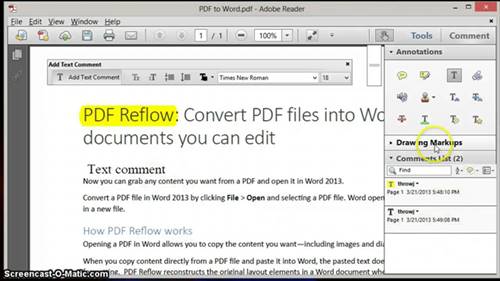
Ya, yen sampeyan nggoleki cara kanggo menehi anotasi file PDF, mula versi gratis Adobe Reader bisa dadi pilihan sing paling apik kanggo sampeyan. Kanthi Adobe Reader, sampeyan bisa kanthi gampang nggambar wujud ing file PDF, nambah cathetan lengket, nyorot teks, lan liya-liyane. Sampeyan bisa tuku versi premium Adobe Reader kanggo ngowahi, ngowahi, lan nglindhungi file PDF. Adobe Reader minangka alat anotasi PDF sing apik sing bisa digunakake Windows 10 PC.
2. Snip & Sketsa
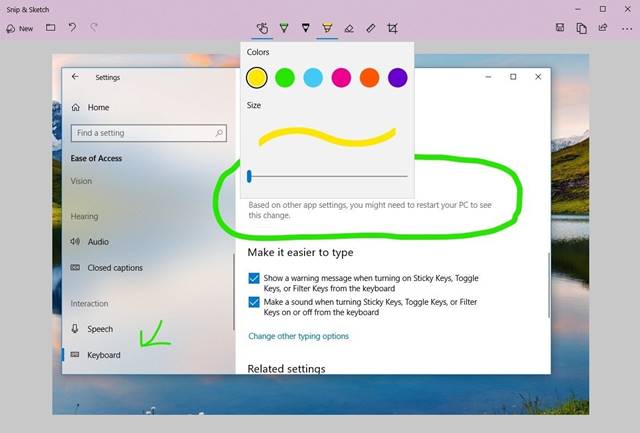
Snip & Sketch minangka gambar lan alat anotasi kanggo Windows 10. Sing apik babagan Snip & Sketch yaiku ora mbutuhake instalasi apa wae amarga dibangun ing sistem operasi. Kanggo nggunakake fitur Snip & Sketch ing Windows 10, sampeyan kudu mencet Windows Key + Shift + S. Iki bakal mbukak toolbar Snipping. Saka toolbar, sampeyan bisa njupuk gambar layar wutuh. Sawise njupuk gambar, menehi pilihan kanggo nambah teks, panah, utawa malah nggambar ing ndhuwur gambar.
3. Pick Pick
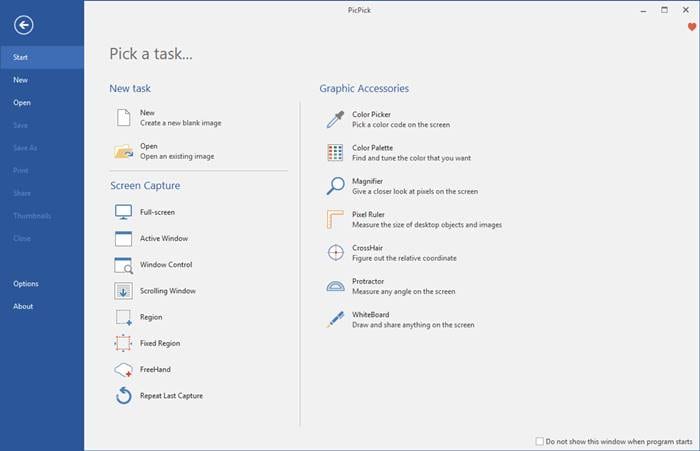
Pick Pick minangka alat desain lengkap sing bisa njupuk gambar, ngowahi gambar sing dijupuk, lan liya-liyane. Sing apik babagan Pick Pick yaiku menehi macem-macem opsi panyuntingan gambar kaya sampeyan bisa menehi anotasi lan menehi tag gambar - teks, panah, wangun lan liya-liyane. Kajaba iku, Pick Pick ngidini sampeyan nambah foto kanthi nggunakake efek. Iki minangka alat motret layar lan panyuntingan foto lengkap kanggo Windows 10.
4. Gink
Gink minangka sarana njupuk gambar lan anotasi gratis lan mbukak sumber. coba tebak? Gink bisa uga minangka sarana gambar sing entheng ing dhaptar sing mbutuhake ruang kurang saka 5MB kanggo nginstal ing piranti sampeyan. Sawise diinstal, mlaku ing latar mburi. Kapan sampeyan kudu njupuk gambar, penet tombol G banjur pilih area sing pengin dijupuk. Sawise dijupuk, sampeyan bisa nggunakake editor foto Gink kanggo nambah teks, panah, lan wangun menyang gambar. 5 Alat Anotasi Paling Apik kanggo Windows 10 - 2022 2023
5. PDF Annotator
Ing jeneng kasebut, alat kasebut katon kaya alat anotasi PDF sing prasaja, nanging luwih akeh tinimbang iku. Iku alat panyuntingan PDF lengkap kanggo Windows 10 sing ngidini sampeyan ngowahi file PDF, nambah komentar, teken, lan desain. Kajaba saka anotasi PDF, PDF Annotator nduweni fitur Versi Dokumen. Fitur kasebut nyimpen salinan suntingan sing sampeyan lakoni. Iki tegese sampeyan bisa bali menyang versi tartamtu sawayah-wayah. Nanging, PDF Annotator minangka alat premium, sing regane udakara $70. 5 Alat Anotasi Paling Apik kanggo Windows 10 - 2022 2023
Dadi, iki minangka limang alat anotasi paling apik kanggo PC Windows 10. Muga-muga artikel iki mbantu sampeyan! Mangga bareng karo kanca-kanca uga. Yen sampeyan duwe keraguan babagan iki, sumangga kita ngerti ing kothak komentar ing ngisor iki.